Bagaimana cara melihat kata laluan Wi-Fi saya pada telefon Android?
Selalunya, apabila kita perlu menyambungkan peranti baru ke penghala (misalnya, kita membeli telefon pintar baru), kita mula mencari dan mengingat kata laluan untuk rangkaian Wi-Fi kita. Dan tidak semua orang berjaya mengingat, atau di suatu tempat untuk melihat kunci keselamatan yang dilupakan. Terdapat banyak cara untuk mendapatkan kata laluan Wi-Fi, termasuk menggunakan telefon Android anda. Anda memerlukan telefon yang sedang disambungkan ke rangkaian Wi-Fi (kata laluan yang anda lupakan), atau sebelumnya telah menyambung ke rangkaian ini. Android menyimpan maklumat mengenai rangkaian wayarles yang disambungkannya (nama, kata laluan, dll.). Dan kita boleh mencuba mengeluarkan maklumat ini dari telefon pintar. Selain itu, tidak kira pengeluar apa peranti anda: Samsung, Xiaomi, Honor, Huawei, Meizu, ZTE. Perkara utama ialah ia berada di Android.
Terdapat banyak maklumat mengenai topik ini di Internet. Dan kerana kenyataannya ditulis semula dari satu laman web ke laman web yang lain, kebanyakan artikel sangat membingungkan. Untuk menjadi jelas, saya akan mengatakan bahawa hanya ada dua cara untuk mengetahui kata laluan Wi-Fi di Android:
- Pergi ke tetapan penghala dari telefon anda dan lihat kata laluan. Telefon mesti disambungkan ke penghala. Ini adalah cara untuk "menjadi satu ROOT" .
- Lihat kata laluan di telefon melalui aplikasi khas, atau dalam fail tertentu sistem Android. Hak ROOT diperlukan .
Saya juga ingin menyebut telefon pintar dari Xiaomi. Di sana anda dapat melihat kata laluan dengan cara yang mudah (dapatkan kod QR dengan maklumat mengenai rangkaian Wi-Fi) tanpa hak ROOT. Pada akhir artikel, saya akan membincangkan perkara ini dengan lebih terperinci. Dalam semua kes lain, hanya dua pilihan yang berfungsi, yang saya nyatakan di atas.
Tetapi ini hanya dengan syarat kita hanya mempunyai telefon pintar. Sekiranya terdapat komputer yang disambungkan ke rangkaian Wi-Fi yang diinginkan (atau disambungkan sebelumnya), maka keadaannya akan berubah. Lebih mudah untuk mengetahui kata laluan di komputer, saya membincangkannya dalam artikel: bagaimana mengetahui kata laluan Wi-Fi anda, atau apa yang harus dilakukan jika anda terlupa kata laluan anda. Ia juga dapat digunakan untuk menyambungkan peranti WPS baru. Apabila peranti baru dapat disambungkan tanpa memasukkan kata laluan. Baca lebih lanjut dalam artikel: Apa itu WPS pada penghala Wi-Fi? Bagaimana cara menggunakan fungsi WPS?
Kami melihat kata laluan Wi-Fi di telefon tanpa hak ROOT
Syarat penting: telefon mesti disambungkan ke rangkaian Wi-Fi, kata laluan dari mana kita perlu mengetahui.
- Buka mana-mana penyemak imbas di telefon dan di bar alamat pergi ke alamat 192.168.0.1 , atau 192.168.1.1 . Ini adalah alamat yang paling biasa digunakan. Tetapi bergantung pada penghala dan tetapannya, alamatnya mungkin berbeza. Lihat alamat pada pelekat di bahagian bawah penghala anda. Ia boleh menjadi jenis tplinkwifi.net. Untuk maklumat lebih lanjut, lihat artikel ini. Sebagai contoh, saya mempunyai penghala TP-Link (arahan: cara memasukkan tetapan penghala TP-Link).

- Kemungkinan besar, anda akan diminta memasukkan log masuk dan kata laluan pentadbir. Anda mesti mempunyai data ini. Log masuk dan kata laluan ini tidak ada kaitan dengan rangkaian Wi-Fi. Lalai kilang (jika anda belum mengubahnya) harus disenaraikan di bahagian bawah penghala (biasanya admin dan admin).
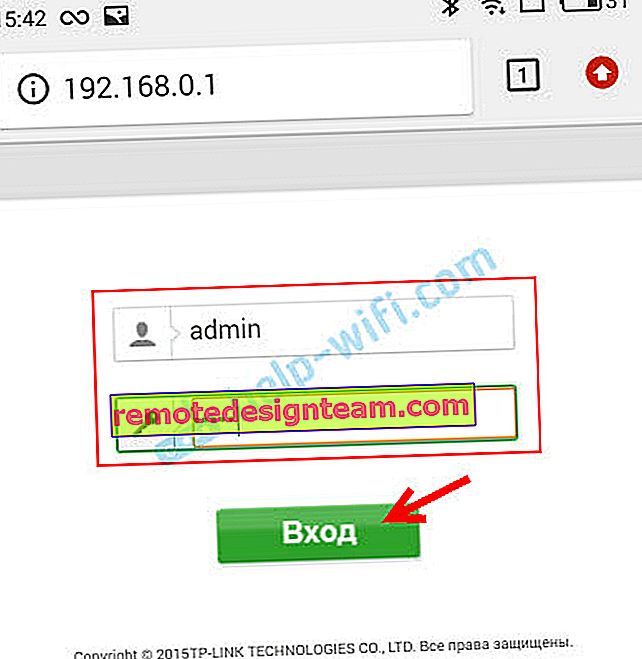
- Antara muka web penghala akan dibuka. Oleh kerana ia berbeza untuk semua orang (pada router yang berbeza), kita perlu mencari bahagian dengan tetapan Wi-Fi. Biasanya disebut itu, atau "Rangkaian tanpa wayar", "Mod tanpa wayar", "Tanpa wayar". Di sana, anda sudah dapat mengetahui tetapan kata laluan rangkaian tanpa wayar untuk melihatnya dari telefon anda.
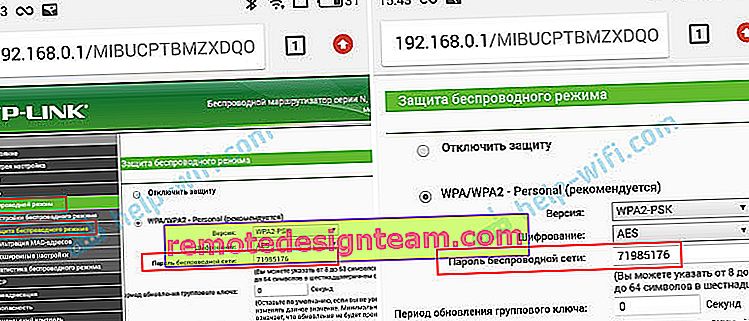
- Kami menemui kata laluan dan menggunakannya untuk menyambungkan peranti lain. Biasanya ia dinyatakan dalam "Kata Laluan Tanpa Wayar", "Kunci Tanpa Wayar", "Kata Laluan Tanpa Wayar", "Kata Laluan PSK", "Kunci PSK". Sekiranya perlu, anda juga boleh menukar kata laluan di sana.
Sekiranya anda menghadapi kesukaran untuk memasukkan tetapan, atau mencari kata laluan di antara muka web, maka anda dapat menerangkan masalahnya secara terperinci dalam komen, dan saya akan mencadangkan penyelesaiannya.
Kami melihat kata laluan yang disimpan dari Wi-Fi di Android
Syarat penting: anda memerlukan hak ROOT! Kaedah yang ditunjukkan di bawah tidak akan berfungsi tanpa kaedah tersebut! Tetapi anda boleh mencuba, jika anda sudah memperoleh hak pengguna super.
Kunci keselamatan rangkaian yang disimpan Android ketika disambungkan ke Wi-Fi disimpan dalam fail yang berasingan. Sekiranya anda telah memperoleh hak pengguna secara berlebihan di telefon anda, maka anda boleh membuka fail ini dan melihat kata laluan untuk rangkaian anda. Atau gunakan aplikasi khas. Tetapi mereka mendapat maklumat kata laluan dari fail sistem ini dengan cara yang sama.
Sekiranya anda mendapat akses ROOT, lakukan perkara berikut:
- Dengan menggunakan mana-mana penjelajah (RootBrowser (digunakan dalam contoh), ES Explorer) membuka folder "wifi" . Ia terletak di memori dalaman telefon, di data / misc / wifi
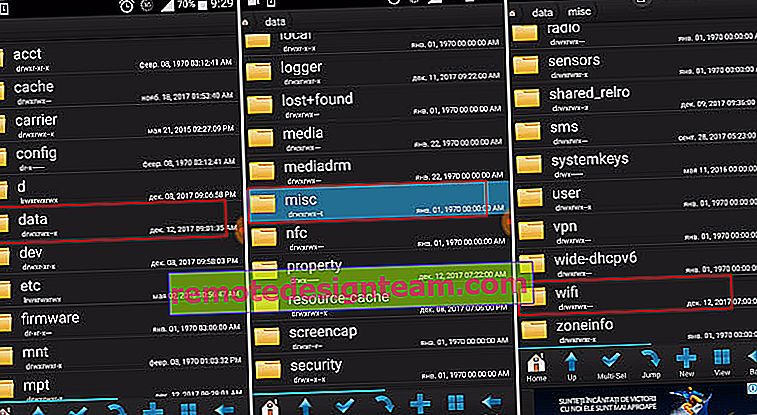
- Cari fail wpa_supplicant.conf dalam folder "wifi" dan buka dengan editor teks. Fail kata laluan ini mungkin mempunyai nama yang berbeza di telefon anda (versi Android yang lain). Tetapi ia pasti ada dengan pelanjutan .conf
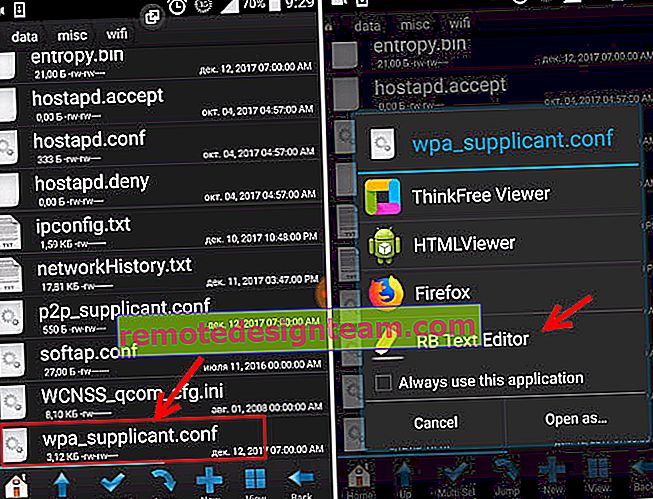
- Fail ini menyimpan maklumat mengenai semua rangkaian wayarles yang dihubungkan dengan telefon. Kita perlu mencari rangkaian Wi-Fi kita. Dibimbing dengan nama. Ia disenaraikan di baris "ssid" . Dan kata laluan yang dilupakan dari Wi-Fi ditunjukkan dalam baris "psk" . Lihat contoh dalam tangkapan skrin di bawah.
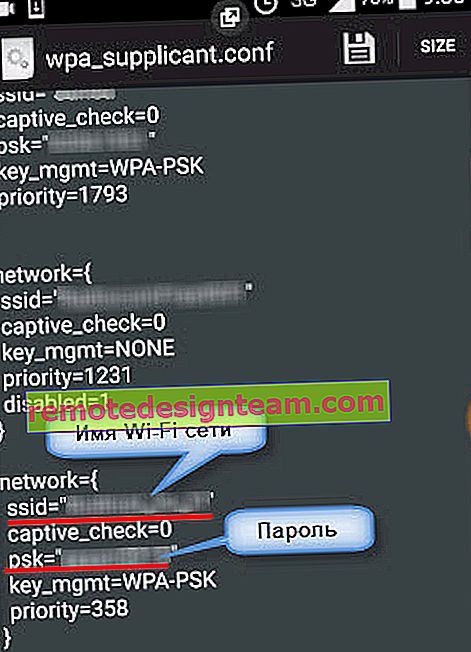
- Gunakan kata laluan untuk menyambung ke rangkaian anda. Baiklah, tuliskan di tempat yang selamat agar tidak terlupa.
Menggunakan aplikasi pihak ketiga
Hak ROOT juga diperlukan, kerana program ini hanya mengekstrak kata laluan dari fail yang saya tulis di atas. Dan tanpa hak khas, program ini tidak akan dapat mengakses fail ini.
Saya boleh mengesyorkan program berikut: Kata Laluan WiFi, Pemulihan Kunci WiFi, Pemulihan Pas WiFi.
Arahan kecil:
- Pasang salah satu aplikasi yang disenaraikan di atas dari Play Market. Anda boleh memasang beberapa aplikasi lain yang juga membolehkan anda melihat kata laluan yang disimpan dari rangkaian Wi-Fi. Terdapat banyak aplikasi seperti itu di Play Market.
- Jalankan aplikasi dan cari rangkaian anda dalam senarai dengan nama yang ditunjukkan bertentangan dengan "SSID". Di bawah, "PSK" atau "LULUS" bertentangan akan menjadi kata laluan dari rangkaian anda. Menggunakan aplikasi Pemulihan Pas WiFi sebagai contoh:
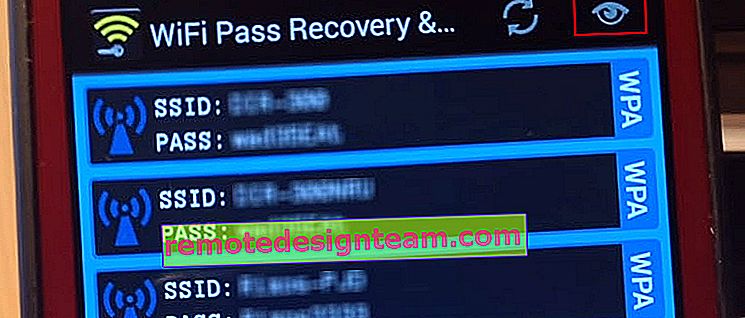 Sekiranya kata laluan tersembunyi (dalam bentuk tanda bintang), maka anda perlu mengklik butang berasingan (ia disorot dalam tangkapan skrin di atas) dan anda dapat melihatnya.
Sekiranya kata laluan tersembunyi (dalam bentuk tanda bintang), maka anda perlu mengklik butang berasingan (ia disorot dalam tangkapan skrin di atas) dan anda dapat melihatnya.
Kongsi Wi-Fi pada telefon pintar Xiaomi
Fungsi ini hanya sesuai untuk telefon pintar dari Xiaomi, dan hanya apabila kita ingin berkongsi kata laluan dengan telefon atau tablet lain. Sekiranya anda ingin mengetahui kata laluan untuk menyambungkan komputer riba, maka kaedah ini tidak akan berfungsi. Oleh kerana kita tidak akan melihat kunci itu sendiri, hanya kod QR yang boleh dibaca oleh telefon / tablet lain.
Buka tetapan Wi-Fi dan cukup klik pada rangkaian yang disambungkan telefon pintar anda (di bawah nama rangkaian tertulis: "Klik untuk berkongsi rangkaian"). Tetingkap dengan kod QR akan terbuka.
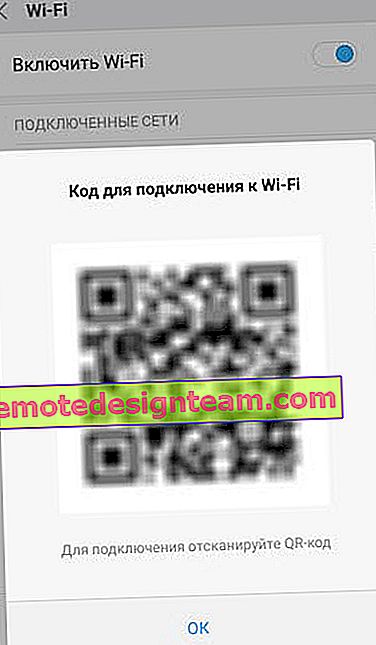
Anda perlu mengimbasnya di telefon lain dan bersetuju untuk menyambung ke rangkaian wayarles.
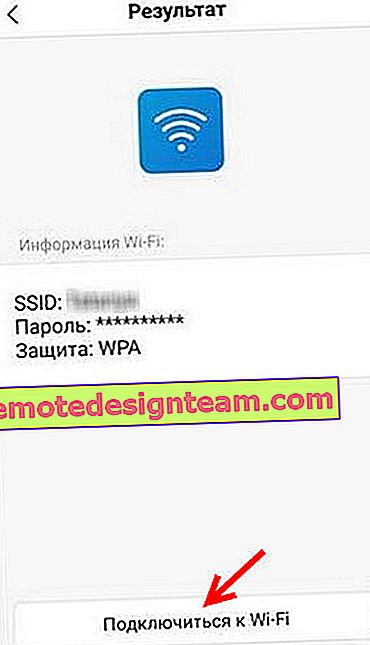
Sekiranya anda gagal mengetahui kata laluan menggunakan telefon, jangan lupa bahawa ini boleh dilakukan dengan menggunakan komputer. Atau sambungkan peranti baru melalui WPS. Saya menulis mengenai perkara ini pada awal artikel, di mana saya meninggalkan pautan ke arahan terperinci. Sebagai usaha terakhir, anda boleh menetapkan semula penghala, tetapi kemudian anda harus mengkonfigurasinya semula.

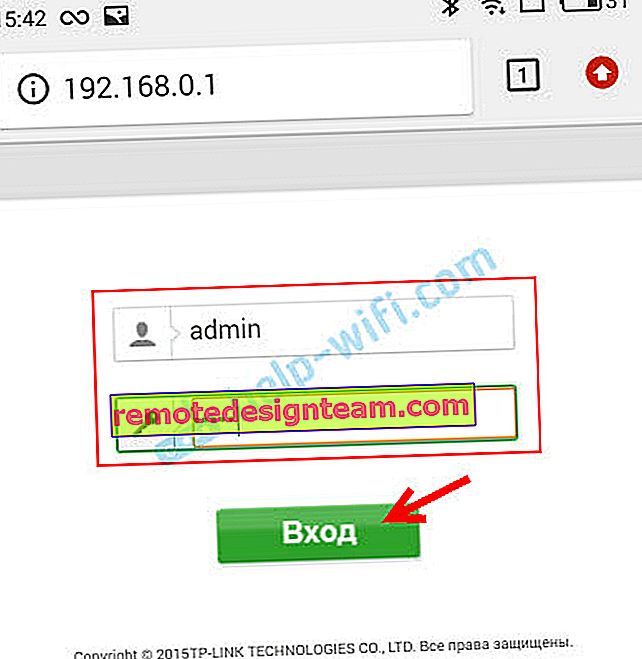
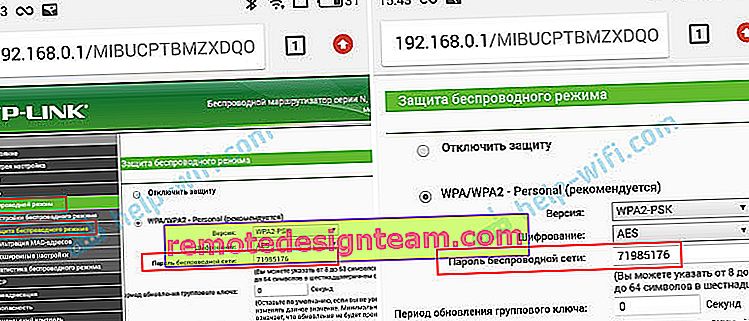
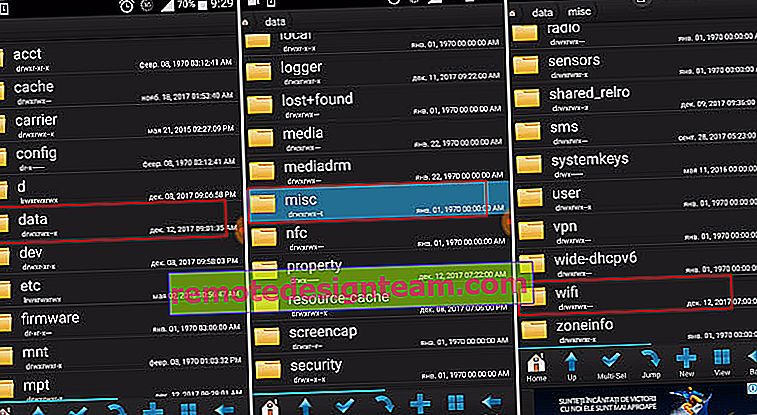
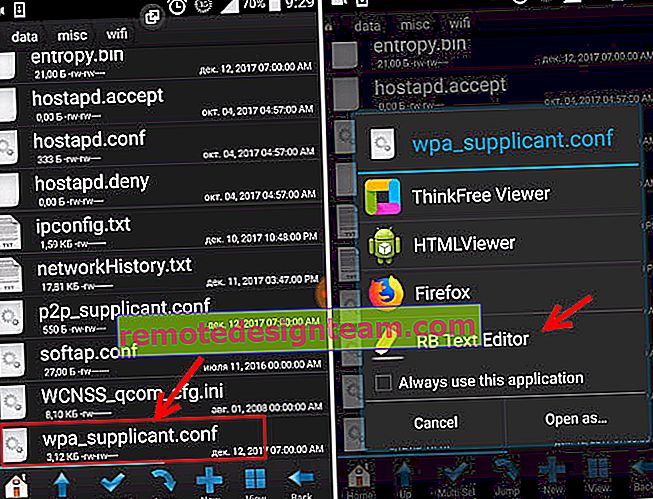
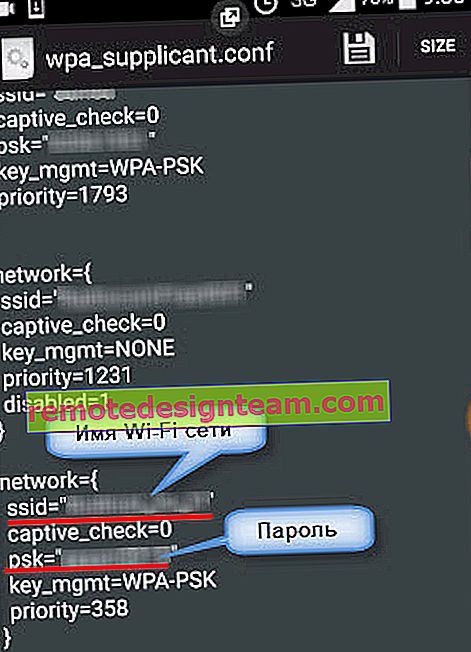
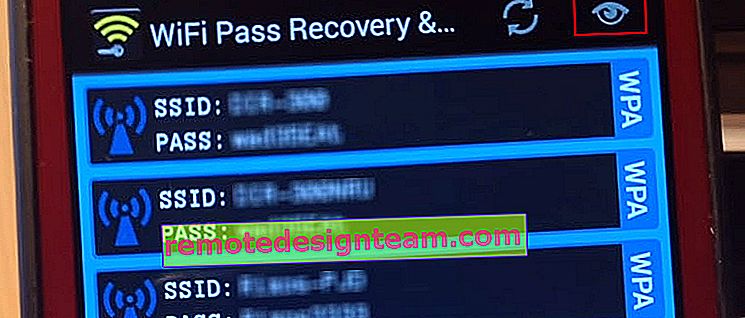 Sekiranya kata laluan tersembunyi (dalam bentuk tanda bintang), maka anda perlu mengklik butang berasingan (ia disorot dalam tangkapan skrin di atas) dan anda dapat melihatnya.
Sekiranya kata laluan tersembunyi (dalam bentuk tanda bintang), maka anda perlu mengklik butang berasingan (ia disorot dalam tangkapan skrin di atas) dan anda dapat melihatnya.








